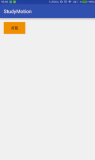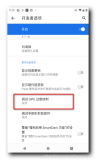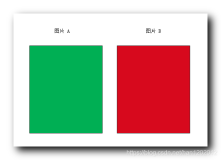介绍
每个元素知道自己的序号,可以根据需要修改自己的内容、大小等信息。
此外支持了ScrollBar,支持横向、纵向及正反向。
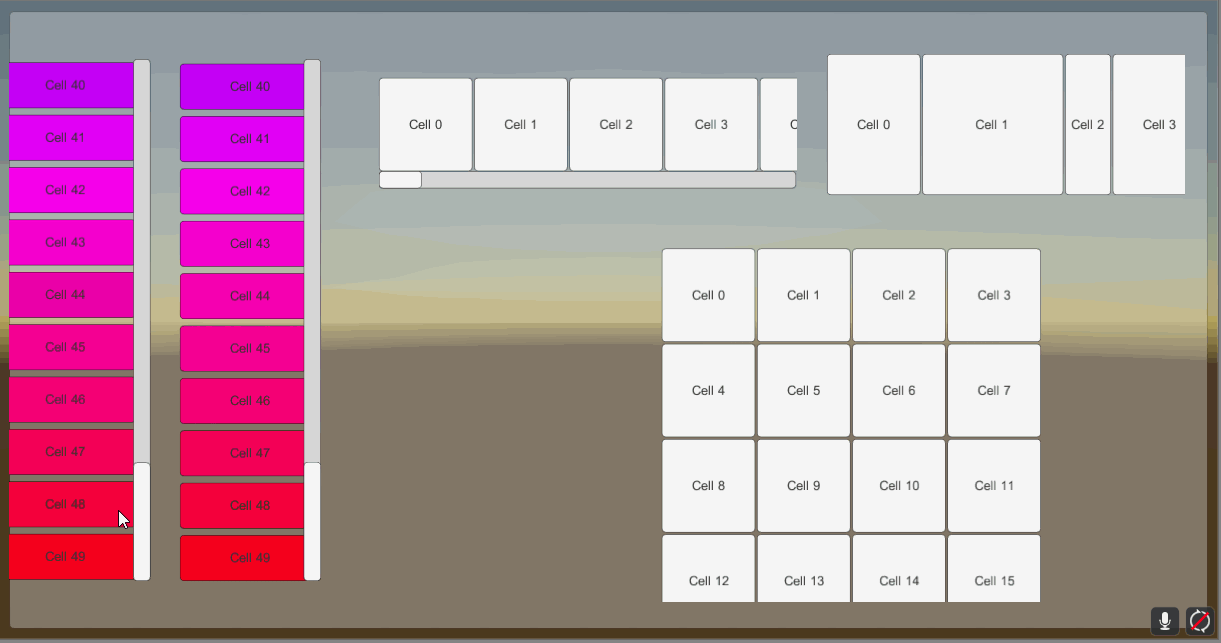
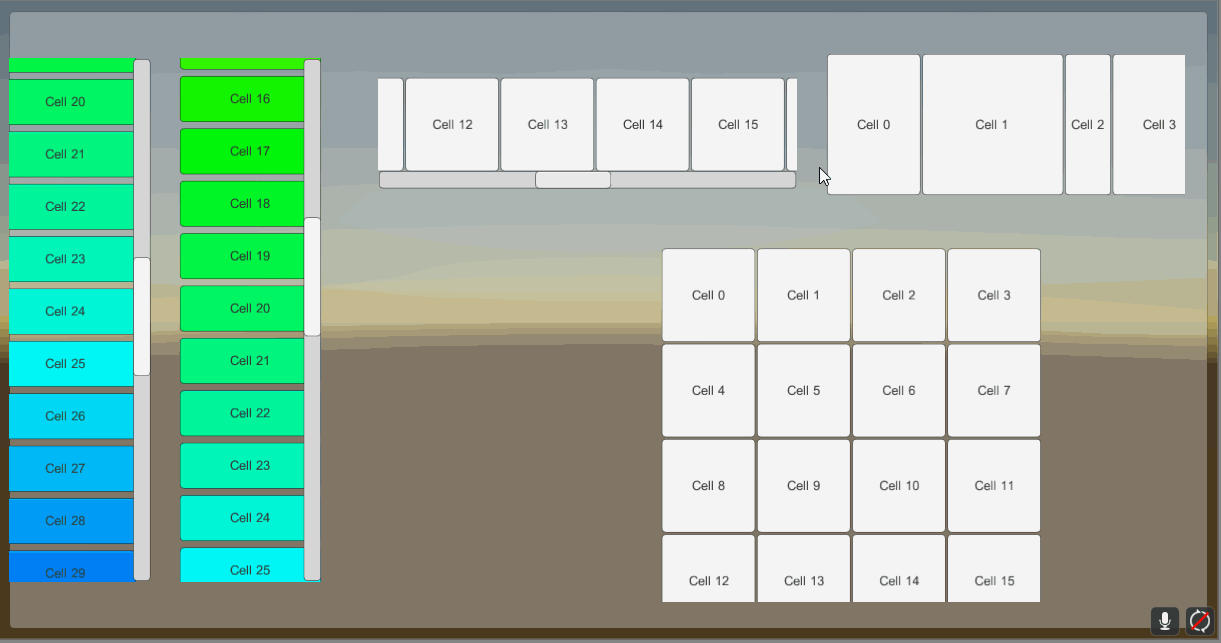
在关闭Mask后可以看到,只有当需要的时候才动态实例化元素,使用完后回收。
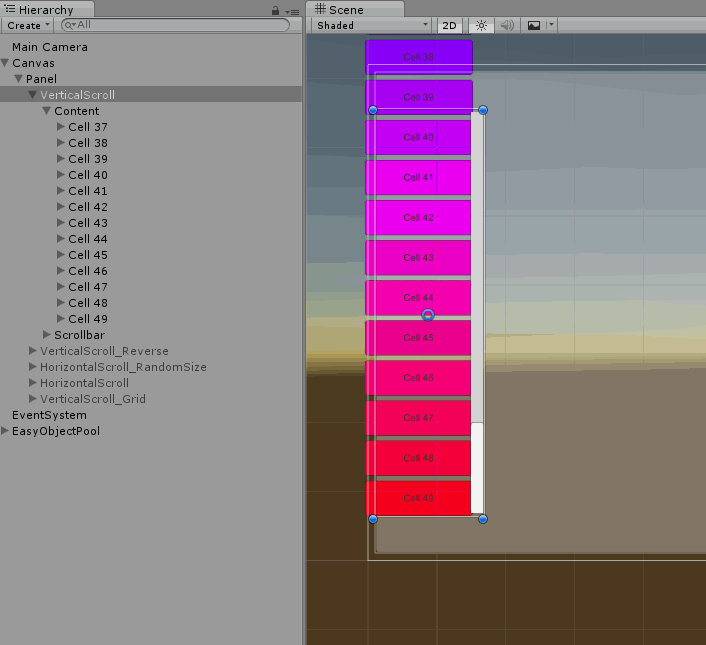
最原始版本的代码是@ivomarel的InfinityScroll。我改到后来,基本和原始版没啥相同的了。
- 原代码使用了sizeDelta作为大小,但是这个在锚点不重合情况下是不成立的
- 支持了GridLayout
- 在启动时检查锚点和轴心,方便使用
- 修复了原代码在往前拖拽会卡顿的问题
- 优化代码,提升性能
- 支持反向滑动
- 支持ScrollBar (在无尽模式下不起作用;如果元素大小不一致会出现滚动条瑕疵)
此外,我修改了Easy Object Pool作为池子,循环利用元素。
警告: 为了解决原始代码回拉卡顿的问题,我直接复制了一份UGUI中的ScrollRect代码,而没有继承。这是因为老的做法是在onDrag里停止并立即启动滚动,而我通过修改两个私有变量保证了滑动顺畅。所有我的代码都用==========LoopScrollRect==========这样的注释包起来,维护起来就像打patch了。
框架思路
和UGUI自带的ScrollRect有所不同,我拆分出了LoopHorizontalScrollRect和LoopVerticalScrollRect两个类,分别代表水平滚动条和水平滚动条。下面我们以LoopVerticalScrollRect为例,水平版本类似。
1. 判定cell大小
LoopScrollRect要解决的核心问题是:如何计算每个元素的大小。这里我使用了Content Size Fitter配合Layout Element来控制每个cell的长宽,因此对于GridLayout直接取高度,否则取Preferred Height。需要注意的是,除了元素本身的大小之外,我们还要将padding考虑进去。
protected override float GetSize(RectTransform item)
{
float size = contentSpacing;
if (m_GridLayout != null)
{
size += m_GridLayout.cellSize.y;
}
else
{
size += LayoutUtility.GetPreferredHeight(item);
}
return size;
}
这个其实也是最核心的一个地方:在能够准确计算格子大小的基础上,后续工作就好实现了。
2. 如何优雅的增删元素
对于每个ScrollRect,其实只需要考虑在头部和尾部是否需要增加或者删除元素。在这里以头部的各种情况为例进行解释,因为在正向滑动情况下,必须保证在修改元素之后整个ScrollRect内容显示一致不跳变;这些情况比尾部处理会麻烦一些。
NewItemAtStart函数实现了在头部增加一个(或一行,针对GridLayout)元素,并返回这些元素的高度;DeleteItemAtStart代表删除头部的一个元素。需要注意的是,在修改头部元素之后要及时修改content的anchoredPosition,这样才能保证整个内容区域不会因为多了或者少了一行而产生跳变。
protected float NewItemAtStart()
{
float size = 0;
for (int i = 0; i < contentConstraintCount; i++)
{
// Get Element from ObjectPool
}
if (!reverseDirection)
{
// Modify content.anchoredPosition
}
return size;
}
protected float DeleteItemAtStart()
{
float size = 0;
for (int i = 0; i < contentConstraintCount; i++)
{
// Return Element to ObjectPool
}
if (!reverseDirection)
{
// Modify content.anchoredPosition
}
return size;
}
3. 何时需要增删元素
这里需要有两个概念viewBounds和contentBounds:前者是指ScrollRect本身的大小,一般也对应Mask;后者是指ScrollRect里所有cell组成的内容部分的大小。在这个基础上就简单了:如果contentBounds的最上面比viewBounds的最上面要低,那么尝试在顶部增加元素;如果contentBounds的最上面比viewBounds的最上面高很多,那么尝试删除元素。
protected override bool UpdateItems(Bounds viewBounds, Bounds contentBounds)
{
bool changed = false;
// cases for NewItemAtEnd/DeleteItemAtEnd
if (viewBounds.max.y > contentBounds.max.y - 1)
{
float size = NewItemAtStart();
if (size > 0)
{
changed = true;
}
}
else if (viewBounds.max.y < contentBounds.max.y - threshold)
{
float size = DeleteItemAtStart();
if (size > 0)
{
changed = true;
}
}
return changed;
}
4. 对象池交互
在新建cell和销毁cell的时候,使用对象池来避免内存碎片;同时这里使用了SendMessage来向每个cell发送必须的信息,保证数据的正确性。
private void SendMessageToNewObject(Transform go, int idx)
{
go.SendMessage("ScrollCellIndex", idx);
}
private void ReturnObjectAndSendMessage(Transform go)
{
go.SendMessage("ScrollCellReturn", SendMessageOptions.DontRequireReceiver);
prefabPool.ReturnObjectToPool(go.gameObject);
}
private RectTransform InstantiateNextItem(int itemIdx)
{
RectTransform nextItem = prefabPool.GetObjectFromPool(prefabPoolName).GetComponent<RectTransform>();
nextItem.transform.SetParent(content, false);
nextItem.gameObject.SetActive(true);
SendMessageToNewObject(nextItem, itemIdx);
return nextItem;
}
5. 滚动条相关
这块我其实是估算的,根据当前的长度和当前元素个数/总个数按照比例缩放,这个在所有cell大小一致的情况下是没有问题的;但是如果大小不一致我就无法得到精确结果,所以会产生一定抖动。我暂时没有更好办法,因为得到的信息就是不够用。
6. 其他细节
我主要遇到了两个坑:
增加或者删除元素之后,有时候需要强行调用Canvas.ForceUpdateCanvases()刷新下。
注意不要在Build Canvas过程中再次修改元素,从而再次触发Build Canvas。
使用示例
以竖直滚动条为例,介绍一下步骤。如果觉得麻烦的话,直接打开DemoScene复制粘贴就好。当然你也可以干掉EasyObjPool,自己控制生成和销毁。
1. 准备好Prefabs
每个物体上需要贴上Layout Element并指定preferred width/height。
贴上一个脚本接受void ScrollCellIndex (int idx) 消息,从而对每个位置的元素根据需要灵活修改。

2. 在Hierarchy里右键,选择UI/Loop Horizontal Scroll Rect或UI/Loop Vertical Scroll Rect即可。使用Component菜单里的也是一样的。
Init in Start: 启动时自动调用Refill cells初始化
Prefab Pool: EasyObjPool物体
Prefab Pool Name: 第二步中对应的Cell Prefab名字
Total Count: 总共能有多少物体,范围0 ~ TotalCount-1
Threshold: 两端预留出来的缓存量(像素数)
ReverseDirection: 如果是从下往上或者从右往左拖动,就打开这里
Clear Cells: 清除已有元素,恢复到未初始化状态
Refill Cells: 初始化并填充元素

如果是正向滑动,就设置pivot为1;否则设为0并打开ReverseDirection。我强烈建议你试试在播放状态下修改这些参数。
无尽模式
如果需要无限滚动模式,将totalCount设为负数即可。
原文出处:侑虎科技
本文作者:admin
转载请与作者联系,同时请务必标明文章原始出处和原文链接及本声明。